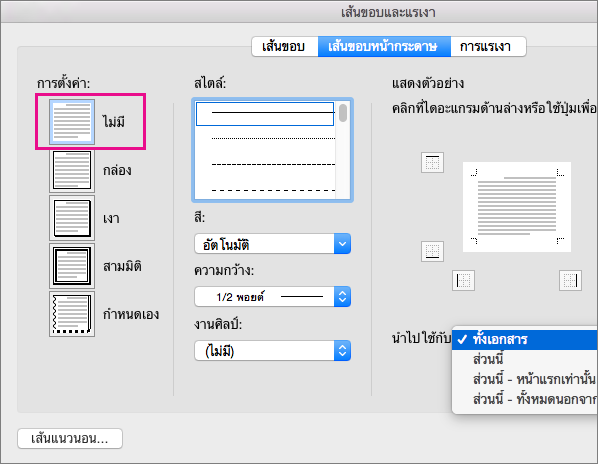การนำเส้นขอบหน้ากระดาษออก
คุณเอาเส้นขอบออกโดยการเปลี่ยนการตั้งค่าเส้นขอบหน้ากระดาษเป็น ไม่มี
-
บนแท็บ ออกแบบ ให้เลือก เส้นขอบหน้ากระดาษ
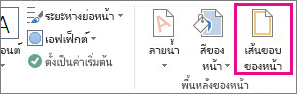
-
ในกล่องโต้ตอบ เส้นขอบและแรเงา ในรายการ นำไปใช้กับ ให้เลือกหน้า (หรือหลายหน้า) ที่คุณต้องการเอาเส้นขอบออก
-
ภายใต้ ตั้งค่า ให้เลือก ไม่มี
-
เลือก ตกลง
การนำเส้นขอบหน้ากระดาษออก
-
บนแท็บ เค้าโครงหน้ากระดาษ ในกลุ่ม พื้นหลังของหน้า ให้เลือก เส้นขอบหน้ากระดาษ
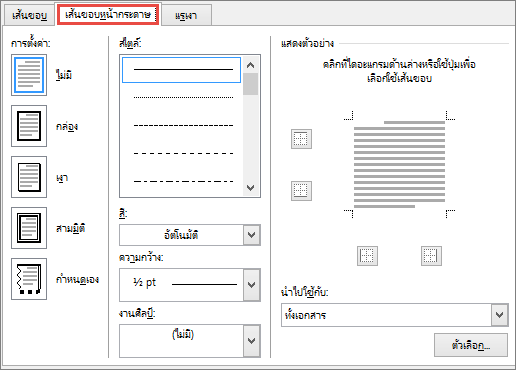
-
ในกล่องโต้ตอบ เส้นขอบและแรเงา บนแท็บ เส้นขอบหน้ากระดาษ ภายใต้ ตั้งค่า ให้เลือก ไม่มี
-
เลือก ตกลง
หมายเหตุ: เมื่อต้องการเอาเส้นขอบออกจากขอบเดียวของเอกสาร ตัวอย่างเช่น เมื่อต้องการเอาเส้นขอบด้านบนทั้งหมดออก ให้เลือกเส้นขอบที่คุณต้องการเอาออกในไดอะแกรมภายใต้ แสดงตัวอย่าง
ถ้าคุณได้เพิ่มเส้นขอบให้กับหน้าในเอกสารของคุณ คุณสามารถเอาเส้นขอบออกได้โดยการเปลี่ยนการตั้งค่าเส้นขอบหน้ากระดาษเป็น ไม่มี
-
ไปที่ ออกแบบ > เส้นขอบหน้ากระดาษ

-
ในกล่อง เส้นขอบและแรเงา บนแท็บ เส้นขอบหน้า กระดาษ ให้เลือกลูกศรที่อยู่ถัดจาก นําไปใช้กับ แล้วเลือกหน้า (หรือหน้า) ที่คุณต้องการเอาเส้นขอบออก
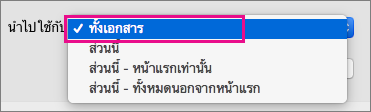
-
ภายใต้ การตั้งค่า ให้เลือก ไม่มี แล้วเลือก ตกลง